
لفت انتباهي ان الكثير من الاخوة يجهلون طريقة التسجيل بالمنتدى والمشاركة في اثرائه وهذا ليس عيبا خاصة لمن هو جديد على الانترنت ، وقد تسبب عدم الالمام هذا بعجز عدة مسجلين جدد عن الدخول للمنتدى والمشاركة فيه الا بعد ان تدخلت ادارة المنتدى وقامت بتفعيل الحسابات عوضا عن اصحابها، لذلك ساقدم لكم شرح طريقة التسجيل بالمنتدى، وهي طريقه سهله جدا وها هو الشرح .
1) ندخل المنتدى على هذا الرابط :
https://jben.yoo7.com 2) نضغط على زر التسجيل

3) اضغط على " اوافق على هذه الشروط

4) تعمير الحقول ( كلمة السر والايميل...)
 الطريقة الاولى هي الضغط على زر حساب الفيس بوك وهي احسن حيث بها عديد المزايا وهذا الشرح
الطريقة الاولى هي الضغط على زر حساب الفيس بوك وهي احسن حيث بها عديد المزايا وهذا الشرح
أ. التسجيل في المنتدى كعضو جديد: التسجيل في المنتدى كعضو جديد في هته الحالة يتم بطريقة طبيعية إلا انه في
صفحة ملإ البيانات, سيظهر زر ربط حساب العضو الجديد بحسابه في موقع
FaceBook . من طبيعة الحال, العضو حر ان يستعمله او لا. ان لم يستعمله فلن
يمنعه ذلك من التسجيل في المنتدى.
بدل ان يتعب العضو نفسه بملإ
البيانات, ما عليه إلا ان ينقر على الزر "ربط حساب Facebook الخاص بي"
فيتكفل المنتدى لوحده بالإتصال بموقع Facebook للحصول على بيانات العضو
بعد موافقته طبعاً.
تكبير الصورة تم تعديل ابعاد هذه الصورة. انقر هنا لمعاينتها بأبعادها الأصلية.
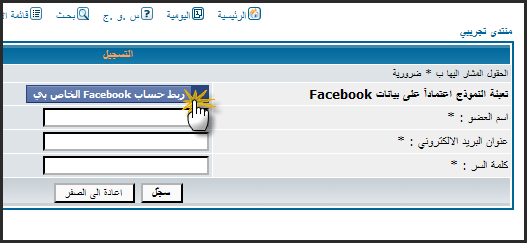
بعد
النقر ستفتح للعضو نافذة مستقلة تطلب منه ادخال بيانات تعريفه في موقع
FaceBook ثم بعد التسجيل ستظهر صفحة يطلب فيها موقع FaceBook من العضو
ان يسمح له باعطاء بياناته الى المنتدى الذي هو رهن التسجيل فيه:
تكبير الصورة تم تعديل ابعاد هذه الصورة. انقر هنا لمعاينتها بأبعادها الأصلية.
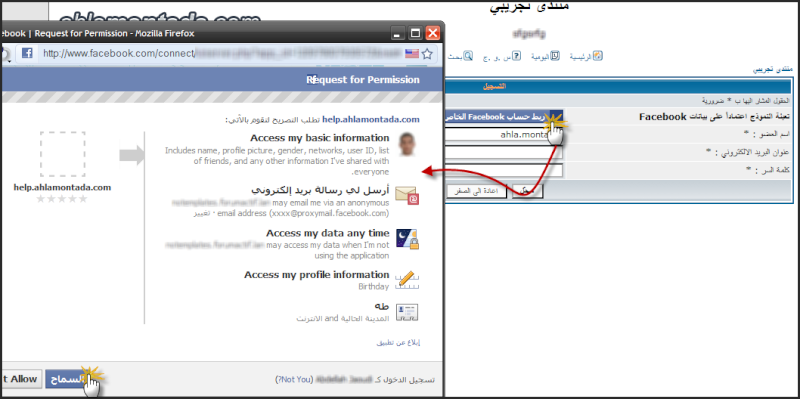
<blockquote>
ملاحظة هامة: لحماية المعلومات الشخصية لكل عضو, فان الفيسبوك يعوض ايميل العضو الشخصي
بايميل بديل هو فقط عبارة عن تعريف للعضو خاص بموقع FaceBook ولا يصلح
لشيء آخر. على العضو اذا اراد التسجيل بإيميله الحقيقي على FaceBook أن
يعطي رخصة لأحلى منتدى للحصول عليه و ذلك بالنقر على رابط "تغيير" المقابل
للبريد الإلكتروني:

و اختيار الإيميل الحقيقي الخاص به في اللائحة:

بعد
النقر على زر "السماح" فسيقوم المنتدى بملإ البيانات الخاصة بالعضو بشكل
آلي (باستثناء حقل كلمة السر و الحقول الإضافية التي اضافها المدير و التي
لا يتوفر موقع FaceBook على معلوماتها). للعلم, ان لم يقم العضو بتغيير
الإيميل الإفتراضي الذي يضعه الفيسبوك لحماية الهوية بإيميله الحقيقي في
الائحة فلن يملأ المنتدى حقل الإيميل و سيتركه فارغاً ليملأه العضو يدوياً.
</blockquote>
بعد التسجيل يؤكد العضو كلمة سره فيسجل في المنتدى بالشكل المعهود.
ب. تسجيل الدخول للمنتدى:بعد أن يسجل العضو في المنتدى عبر نظام FaceBook Connect سيسهل عليه و بشكل رهيب عملية الدخول للمنتدى. وهناك حالتان:
1. اما ان يكون العضو قد سبق له ان دخل لحسابه على موقع FaceBook من نفس الكمبيوتر الذي يستعمله للدخول الى المنتدى: ولم يسجل الخروج من حساب الفيسبوك رغم قفل الصفحة و المتصفح. في هذه
الحالة, و بعد النقر على زر الدخول للمنتدى و قبالة حقول بيانات التعريف,
سيظهر زر FaceBook Connect الذي يطلب من العضو استعمال رصيده في الموقع
العالمي للدخول الى المنتدى. ما ان ينقر عليه العضو, حتى يجد نفسه قد سجل
الدخول مباشرة للمنتدى بدون اي تعب او عناء او حاجة لتذكر كلمة سره او اسم
عضويته او ما شابه.
2. لم يسبق للعضو ان دخل لحسابه على موقع FaceBook من نفس الكمبيوتر الذي يستعمله للدخول الى المنتدى: او سبق ان فعل لكنه سجل الخروج من حساب FaceBook الخاص به او حذف الكوكيز
و الكاش الخاص بمتصفحه. في هذه الحالة, و بعد النقر على زر الدخول للمنتدى
و قبالة حقول بيانات التعريف, سيظهر زر FaceBook Connect الذي يطلب من
العضو استعمال رصيده في الموقع العالمي للدخول الى المنتدى. ما ان ينقر
عليه العضو, حتى تظهر له نافذة تعريف الدخول الى FaceBook و ما ان يعين
بياناته فيها حتى يجد نفسه قد سجل الدخول مباشرة للمنتدى بدون اي تعب او
عناء او حاجة لتذكر كلمة سره او اسم عضويته او ما شابه.
<blockquote>
ملاحظة هامة:لإستعمال
نظام FaceBook Connect للدخول الى المنتدى لا بد للعضو اما ان يقوم
بالتسجيل في المنتدى عبر هذا النظام ان كان عضو جديد في المنتدى, او ان
يقرن حساب عضويته في المنتدى برصيده في FaceBook اذا كان عضو قديماً في
المنتدى.
كل من حاول استعمال نظام الدخول التلقائي FaceBook Connect
دون سابق التعريف بنفسه و قرن حسابه في الفيسبوك مع حسابه في المنتدى فلن
يتعرف عليه المنتدى و بالتالي سيحوله مباشرة الى صفحة التسجيل كعضو جديد مع
اعطائه رسالة الخطئ التالية:
تكبير الصورة تم تعديل ابعاد هذه الصورة. انقر هنا لمعاينتها بأبعادها الأصلية.

</blockquote>
ت. انا عضو سابق في المنتدى قبل تجديد FaceBook Connect فكيف اقرن رصيدي في المنتدى برصيدي في الفيسبوك؟ :العملية سهلة للغاية, يكفيك التوجه الى
بياناتك الشخصية >> تفضيلات >> ربط حساب Facebook الخاص بي : ثم تضغط على زر FaceBook الخاص بالربط.
تكبير الصورة تم تعديل ابعاد هذه الصورة. انقر هنا لمعاينتها بأبعادها الأصلية.

ما
ان تنقر على الرابط حتى يتم ربط الحسابين معاً فيختفي زر الربط و يعوض
بالجملة: تم ربط حسابك في هذا المنتدى بحسابك على موقع Facebook
تكبير الصورة تم تعديل ابعاد هذه الصورة. انقر هنا لمعاينتها بأبعادها الأصلية.
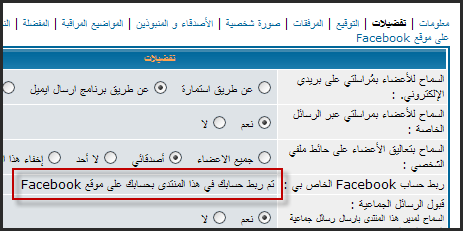
انطلاقا من هنا, يظهر لك على بياناتك ركن جديد يمكنك استعماله لدعوة اصدقائك على موقع FaceBook للإلتحاق بالمنتدى و هو ركن :
دعوة الأصدقاء على موقع Facebookتكبير الصورة تم تعديل ابعاد هذه الصورة. انقر هنا لمعاينتها بأبعادها الأصلية.
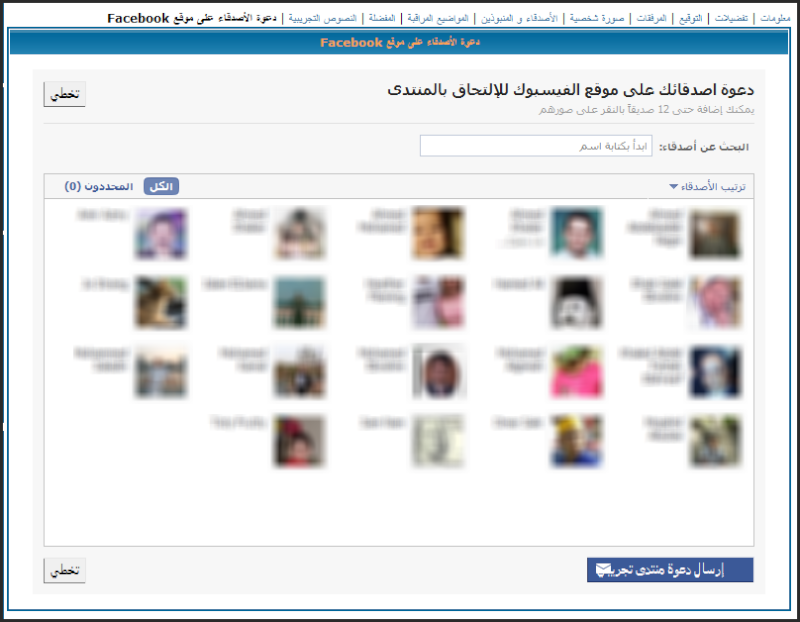 4. سجلت في المنتدى عبر نظام Facebook Connect ولم اعد اريد ان يظهر رصيد Facebook الخاص بي و بياناتي على المنتدى, فمذا افعل؟
4. سجلت في المنتدى عبر نظام Facebook Connect ولم اعد اريد ان يظهر رصيد Facebook الخاص بي و بياناتي على المنتدى, فمذا افعل؟كل
عضو, سواء كان مديراً او عضواً عادياً سجل في المنتدى عبر خاصية Facebook
Connect تعطيه احلى منتدى الحق في حذف البيانات التي ارسلها موقع Facebook
الى المنتدى خلال التسجيل فيفصل بذبك بين رصيده في موقع Facebook و رصيده
في المنتدى. هته العملية لا تؤدي الى حذف رصيد العضو في المنتدى و لا تؤثر
اطلاقاً على رصيده فيه, فقط تقطع الإتصال بين بيانات رصيد Facebook للعضو و
رصيده على المنتدى الى ان يقرر من جديد دمجهما.
العملية سهلة, تدخل
على رصيدك في موقع Facebook ثم تتوجه الى العارضة اعلى يسار الشاشة و
تختار في لائحة "الحساب" الركن "اعدادات التطبيق":
تكبير الصورة تم تعديل ابعاد هذه الصورة. انقر هنا لمعاينتها بأبعادها الأصلية.

ثم تضغط بعد ذلك على زر الحذف x او التعديل كما تشاء
تكبير الصورة تم تعديل ابعاد هذه الصورة. انقر هنا لمعاينتها بأبعادها الأصلية.
 الطريقة الثانية هي التسجيل العادي اي بدون الضغط على الزر الازرق للفايس بوك
الطريقة الثانية هي التسجيل العادي اي بدون الضغط على الزر الازرق للفايس بوك
5) اضغط على سجل

6) تاكيد كلمة السر

7) كتابة الرموز في الحقل المخصص

8)
انقر على سجل

وبذلك نكون قد انتهينا من المرحلة الاولى من التسجيل
غير انه لا يمكن لك دخول المنتدى والمشاركة فيه الا بعد ان تفتح حساب ايميلك الذي سجلت به وستجد رسالة قد وصلتك من المنتدى تطلب منك تفعيل حسابك . انظر الصورة التالية

وهناك طريقتان للتفعيل
1) النقر على رابط المنتدى وهو مكتوب هناك بالاحمر .

2) الضغط بالزر الايمن للفارة على ذلك الرابط و اختيار copier ثم coller في صفحة جديدة بمتصفحك.
مبروك لقد تم تفعيل رصيدك بنجاح و انت الان عضو كامل الحقوق بالمنتدى ،

اكتب الاسم المستعار وكلمة السر في حقل الدخول وابحر في المنتدى كما شئت .

آمل انني وفقت في الشرح .والسلام









